Im Folgenden finden Sie die Möglichkeiten, das Programm im Internet zu installieren, bei der Auswahl müssen wir darüber nachdenken, welches unseren Erwartungen am besten entspricht. Das Programm benötigt einen Server mit einer MySQL- oder MS SQL-Datenbank.
Wenn wir möchten, dass das Programm auf mehreren Computerarbeitsplätzen arbeitet, die mit dem Internet verbunden sind, und gemeinsame Daten verwendet, wie z. B.: gemeinsame Nummerierung, Preislisten, Liste der Unternehmen, Liste der Dokumente
Wir haben mehrere Lösungen zur Auswahl:
I) (zahlbar 150 PLN brutto/Jahr) Kauf des Hostings und der Konfiguration des MySQL-Datenbankservers durch uns auf unserem Server (150 PLN brutto/Jahr)
Wenn Sie keinen Computer oder kein gekauftes Hosting haben, das als Server dienen kann, können Sie bei uns externes Hosting auf unseren Servern erwerben.
Nach dem Kauf des Servers erhalten Sie von uns die Zugangsdaten zur Datenbank, den Namen der Datenbank, den Benutzernamen und das Passwort.
Geben Sie die gesendeten Daten wie in Abbildung 1 ein. Wählen Sie Faktura VAT 2020 Einstellungen -> Grundlegend -> Programmkonfiguration -> Zugriffspfade -> Dokumente, hier wählen Sie nacheinander wie auf dem Foto aus.
II) (Kostenlos für Fortgeschrittene) Installation von MS SQL oder MySQL Datenbankserver auf dem eigenen Server
Es ist eine Lösung für Personen, die einen eigenen Computer haben, der als Server fungiert
Beschreibung der Installation:
1) Wir installieren den MS SQL oder MySQL Server auf unserem eigenen Server oder haben ihn bei uns oder einem anderen Dienstleister gekauft.
(gilt für die Installation auf dem eigenen Server) Zu diesem Zweck können wir die kostenlose Version aus dem Internet herunterladen oder unser automatisches Installationsprogramm (für Windows 7 und 8) MS SQL Server-Installationsprogramm herunterladen. Konfigurieren Sie das Programm nach der Installation wie in der Abbildung unten gezeigt.
Name der Datenbank: Rafsoft Benutzername: SA Passwort: admin1234
Wenn Sie einen MySQL-Server installieren, benötigen Sie zusätzlich den MySQL ODBC Connector-Treiber (32-Bit-Version), der von der https://dev.mysql.com/downloads/connector/odbc/-Website heruntergeladen werden kann.
2) Wählen Sie Faktura VAT 2020 Einstellungen -> Basic -> Programmkonfiguration -> Zugriffspfade -> Dokumente, hier wählen Sie nacheinander wie auf dem Foto aus. Nachfolgend finden Sie ein Beispiel für die Programmkonfiguration 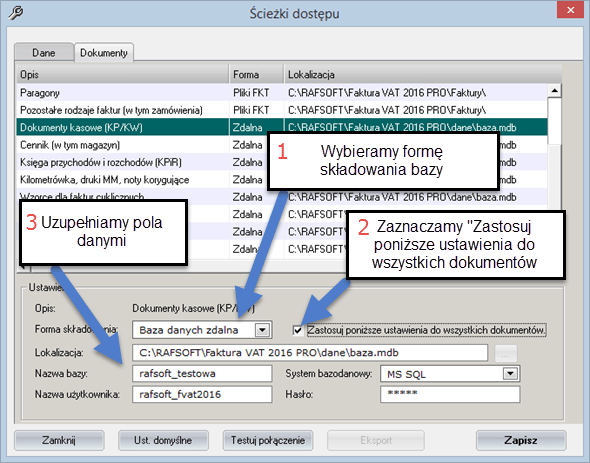
Abbildung 1
5) Nach dem Klick auf Speichern erscheint der Button Exportieren, mit dem wir (optional) die bereits eingegebenen Daten auf den Remote-Server übertragen können
6) Nachdem Sie den Export durchgeführt haben, starten Sie die Anwendung neu
III) Eine weitere Möglichkeit (ohne Installation von MS SQL Server – wir empfehlen diese Lösung nicht) besteht darin, Dateien im System zu teilen und die Pfade zu den freigegebenen Dateien in Client-Programmen zu konfigurieren.
Ein Video, das zeigt, wie Faktura VAT 2002-2016 im Web konfigurieren.
Auf dem Computer, der als Datenserver dienen wird (Daten teilen), tun wir das, was in diesem Video gezeigt wird – http://rafsoft.nazwa.pl/centrumsms-com-pl/prezentacje/prezentacja4.avi.
Jetzt stellen wir das Verzeichnis c:/database in Windows zur Verfügung, damit es von unseren anderen Rechnern im Netzwerk gesehen werden kann
Legen Sie auf anderen Computern in der Option Einstellungen -> Grundlegend -> Programmkonfiguration -> Zugriffspfade die Speicherorte für Daten und Rechnungen auf den Katalog fest, den wir auf 1 Computer (Server) erstellt haben
Erforderlicher Codec (für Video): http://download2.techsmith.com/tscc/TSCC.exe
Kann ich das Programm im Internet installieren?
Kann ich das Programm im Internet installieren?